
- مؤلف John Day [email protected].
- Public 2024-01-30 07:38.
- آخر تعديل 2025-01-23 12:53.

تجعل تقنية التصوير الفوتوغرافي والتصوير الحديثة الشخص العادي متخصصًا في التقاط الصور ومقاطع الفيديو. يمكننا دائمًا إنتاج فيديو حيوي بالألوان الكاملة. لكن في بعض الأحيان نريد أن نجعل الأشياء مختلفة بعض الشيء ، على سبيل المثال ، جعل مظهر الفيديو بالأبيض والأسود قديم الطراز. هناك العديد من تطبيقات التصوير في الهاتف الذكي التي يمكنها تصوير الفيديو بتأثير أبيض وأسود. عندما ترغب في تطبيق تأثير B / W على اللقطات الأولية ، أعتقد أنك بحاجة إلى برامج مجانية أدناه.
الخطوة 1: استخدم محرر YouTube
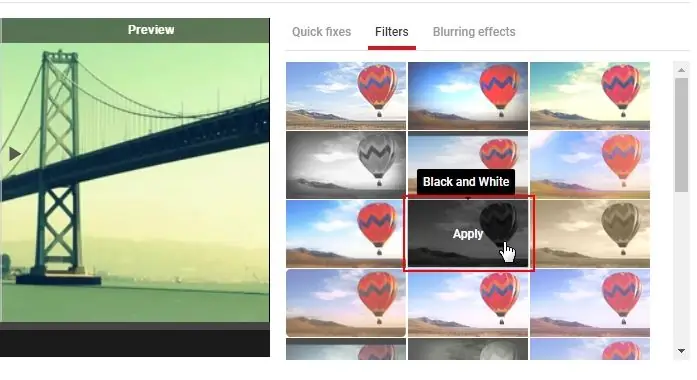
عادة ما يتبادر إلى أذهاننا محرر YouTube خاصة عند الحاجة إلى تصحيح بعض تفاصيل مقطع فيديو قبل تحميله على YouTube. في الواقع ، إذا كنت معتادًا على ذلك ، فستعرف أنه يحتوي على 29 خيار تصفية. لا يمكنها فقط إنشاء فيديو بالأبيض والأسود ، ولكن أيضًا إنشاء فيديو بمستوى ألوان مختلف. تحقق من الخطوات أدناه لجعل الفيديو أبيض وأسود.
- افتح محرر YouTube في متصفحك واحصل على الفيديو الخاص بك في المحرر.
- عندما يتم تحميل الملف بالكامل ، انقر فوق "عوامل التصفية" واختر "أسود وأبيض" من الأنماط.
- معاينة الفيديو المحرر في النافذة اليسرى.
- انقر على "حفظ" وسيتم تحويل الفيديو إلى أبيض وأسود.
الخطوة 2: استخدم Movie Maker
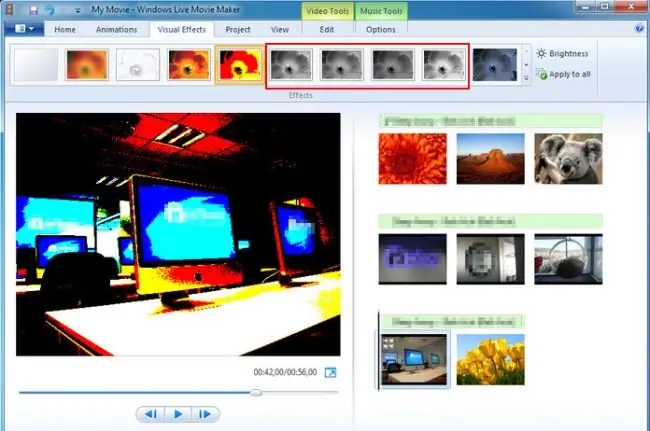
Movie Maker هو محرر فيديو شائع الاستخدام لتخصيص الفيديو بشكل أساسي. غالبًا ما يستخدمها الأشخاص لتقسيم الفيديو أو إضافة تسميات توضيحية أو موسيقى إلى الفيديو. يمكننا أيضًا استخدام Movie Maker لتطبيق تأثير أبيض وأسود على الفيديو.
- قم باستيراد اللقطات بالنقر فوق "إضافة مقاطع فيديو وصور". يمكنك أيضًا سحب الملف إلى Movie Maker.
- انتقل إلى "المؤثرات المرئية" وانقر على "أبيض وأسود". سيصبح هذا التأثير ساري المفعول على الفور. يمكننا معاينته على المشغل.
- انقر فوق "ملف"> "حفظ الفيلم" لاختيار الجودة المفضلة لديك لحفظ الملف ، وسيقوم Movie Maker بتحويل لقطات الفيديو الملونة إلى أبيض وأسود تلقائيًا.
الخطوة 3: استخدم IMovie
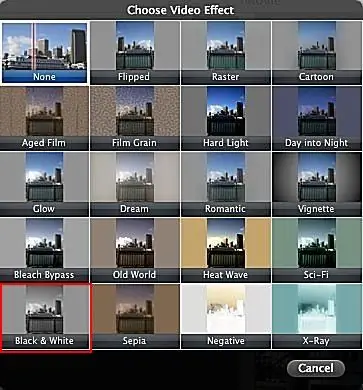
يمكن أن يساعد iMovie في إنشاء الإحساس الكلاسيكي بالأبيض والأسود للفيديو على أجهزة Mac أو iOS. من السهل جدًا تحقيق ذلك مثلما يفعل Microsoft Windows Movie Maker إذا كان لديك جهاز Apple لإنشاء فيديو بالأبيض والأسود.
- انقر فوق "ملف"> "استيراد"> "أفلام" لإضافة اللقطات إلى iMovie.
- اسحب اللقطات إلى نافذة "المشروع" ، وانقر عليها نقرًا مزدوجًا وسيفتح مربع.
- انقر على "تأثير الفيديو" واختر "أسود وأبيض" ، ثم سيتم تطبيق تأثير أبيض وأسود على الفور.
موصى به:
كيف تصنع لعبة فيديو اردوينو: 5 خطوات

كيفية صنع لعبة فيديو اردوينو: في هذه التعليمات ، ستتعلم كيفية صنع لعبة فيديو بسيطة باستخدام Arduino. ستكون أفضل مشاريع هواية للأطفال ، فلنبدأ
كيف تصنع لعبة فيديو بسيطة: 3 خطوات

كيف تصنع لعبة فيديو بسيطة!: في Popfly.com يمكنك عمل لعبة بسيطة مجانًا دون كتابة أي كود !! كل ما تحتاجه هو حساب هوتميل ووقت طويل
طفل فيديو عن بعد لمشغل فيديو الكمبيوتر: 6 خطوات

Toddler Video Remote for PC Video Player: أقوم بإنشاء جهاز تحكم عن بعد يتصل بجهاز كمبيوتر باستخدام USB. يسمح جهاز التحكم عن بعد الكبير لطفلي باختيار مقاطع الفيديو وتشغيلها على جهاز كمبيوتر قديم ، وهذا مشروع بسيط نسبيًا. المكون الأساسي هو إما لوحة مفاتيح USB أو لوحة مفاتيح USB لاسلكية ، ثم
كيف تصنع صورة GIF متحركة من ملف فيديو باستخدام برنامج مجاني فقط: 4 خطوات

كيفية إنشاء صورة GIF متحركة من ملف فيديو باستخدام برنامج مجاني فقط: بالنسبة لأولئك الذين لا يعرفون أن تنسيق GIF هو تنسيق الصور الأكثر استخدامًا والذي يدعم إطارات متعددة في عرض شرائح أو رسوم متحركة. بمعنى آخر ، يمكنك وضع مقاطع فيديو قصيرة حيث يتم عادةً نقل الصور فقط. كنت أرغب في إنشاء صورة GIF من مقاطع الفيديو
كيف تصنع فيديو يوتيوب: 4 خطوات

كيف تصنع فيديو على Youtube: هل أردت يومًا مشاهدة مقطع فيديو على youtube واسأل نفسك "هل يمكنني فعل ذلك؟" باتباع هذه التعليمات ، يمكنك إنشاء مقطع فيديو خاص بك
